Cách ghi âm cuộc gọi trên iPhone không cần App đơn giản nhất
Bạn đang tìm cách ghi âm cuộc gọi trên iPhone không cần App? Bạn có thể thực hiện dễ dàng nhờ các tính năng tích hợp sẵn như Voicemail, tính năng ghi âm trực tiếp trên iOS 18, hoặc sử dụng ứng dụng Voice Memos trên thiết bị thứ hai. Việc này giúp bạn lưu lại các cuộc gọi quan trọng mà không cần phải lo lắng về việc cài đặt ứng dụng. Cùng Thành Trung Mobile tìm hiểu cách thực hiện ngay bên dưới bài viết.

Các cách ghi âm cuộc gọi trên iPhone không cần app
Dưới đây là 3 cách ghi âm cuộc gọi trên iPhone không cần app phổ biến nhất, kèm theo đánh giá tính tiện dụng để bạn dễ dàng lựa chọn ra phương pháp phù hợp:
| Phương pháp | Yêu cầu | Tính tiện dụng (Đánh giá) |
|---|---|---|
| Ghi âm trực tiếp trên iOS 18 | iPhone 15 Pro, iPhone 15 Pro Max, iPhone 16 Series | ⭐⭐⭐⭐⭐ |
| Sử dụng Voicemail | Bất kỳ iPhone nào có dịch vụ Voicemail | ⭐⭐⭐⭐ |
| Sử dụng ứng dụng Voice Memos trên thiết bị thứ hai | Một thiết bị thứ hai có microphone | ⭐⭐⭐ |
Cách thực hiện chi tiết:
Sử dụng Voicemail để ghi âm cuộc gọi
Voicemail là dịch vụ cung cấp hộp thư để người dùng gửi tin nhắn bằng âm thanh, và bạn có thể tận dụng tính năng này để ghi âm cuộc gọi.
Các bước thực hiện:
- Mở giao diện gọi điện thoại trên iPhone và thực hiện cuộc gọi như bình thường
- Sau khi người bên kia bắt máy, nhấn nút "Add Call" trên màn hình
- Nhập số điện thoại của chính bạn
- Nội dung cuộc gọi sẽ được chuyển đến hộp thư Voicemail của bạn

Cách thiết lập Voicemail:
Để sử dụng tính năng Voicemail bạn cần thiết lập như sau:
- Nhấn vào biểu tượng Thư thoại ở dưới cùng bên phải màn hình
- Bạn sẽ thấy thông báo yêu cầu thiết lập Thư thoại trước khi sử dụng
- Nhấn vào nút "Set Up" để bắt đầu
- Nếu đã sử dụng Thư thoại trước đây, bạn sẽ cần nhập mật khẩu
- Nếu chưa sử dụng, tạo mật khẩu mới và nhập 2 lần để xác minh
- Nhấn "Done" khi hoàn tất
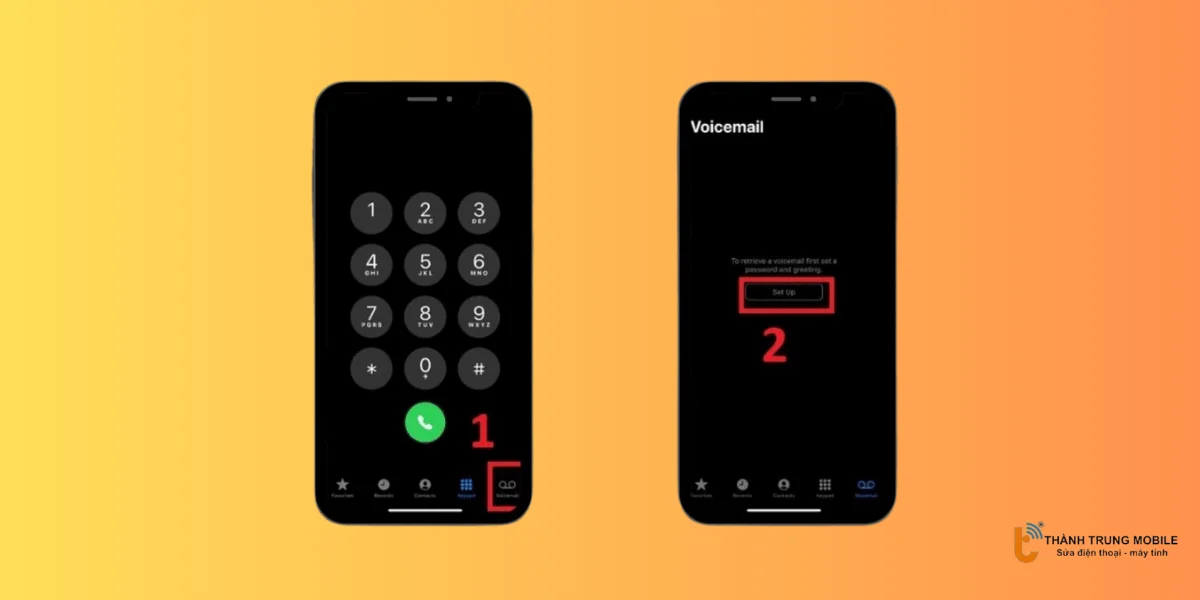
Ghi âm cuộc gọi trực tiếp trên iOS 18
Cách ghi âm cuộc gọi trên iPhone không cần app với iOS 18 rất đơn giản nhờ tính năng ghi âm cuộc gọi tích hợp sẵn. Bạn không cần cài đặt thêm ứng dụng bên thứ ba nữa, giúp tiết kiệm thời gian và công sức. Các bước thực hiện như sau:
- Trong khi thực hiện cuộc gọi, nhấn vào biểu tượng ghi âm ở góc trái phía trên màn hình
- Nhấn “Tiếp tục” khi thông báo ghi âm xuất hiện để bắt đầu ghi âm
- Sau khi cuộc gọi kết thúc, nhấn “Xem cuộc gọi đã được lưu” và chọn “Bản ghi âm cuộc gọi”
- Chọn bản ghi âm để nghe lại
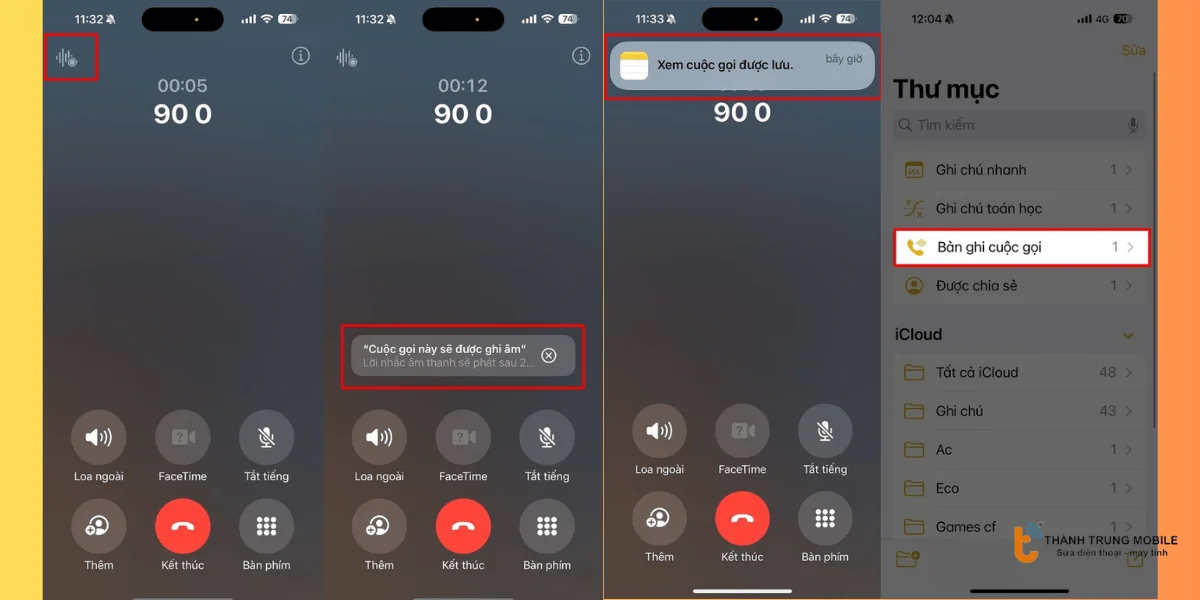
Lưu ý: Tính năng này chỉ khả dụng trên iPhone 15 Pro, iPhone 15 Pro Max, iPhone 16 Series.
Sử dụng Voice Memos trên thiết bị thứ hai
Sử dụng Voice Memos trên thiết bị thứ hai là một cách đơn giản để ghi âm cuộc gọi trên iPhone mà không cần cài đặt ứng dụng. Phương pháp này sử dụng ứng dụng Voice Memos có sẵn trên iPhone, giúp bạn ghi âm dễ dàng mà không tốn thêm chi phí.
Các bước thực hiện:
- Chuẩn bị một thiết bị thứ hai có micro
- Mở Voice Memos trên thiết bị thứ hai và nhấn nút ghi âm
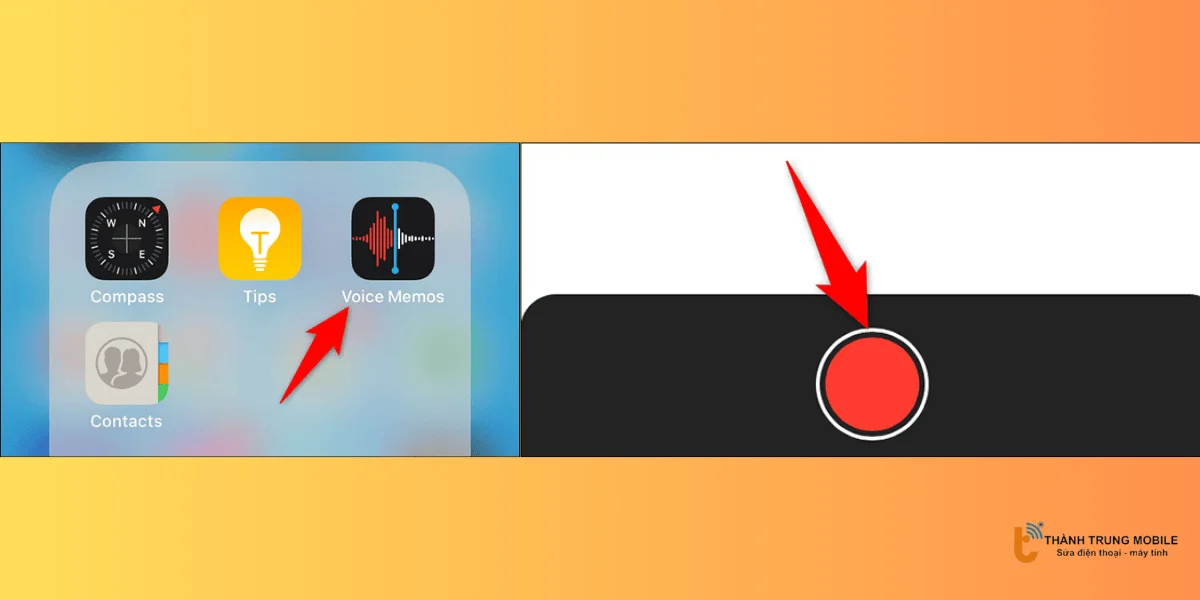
- Thực hiện cuộc gọi trên iPhone, bật loa ngoài và tăng âm lượng
- Dừng ghi âm khi cuộc gọi kết thúc
Phương pháp này giúp bạn ghi âm rõ ràng mà không cần cài ứng dụng phức tạp.
Tại sao phải ghi âm cuộc gọi?
Ghi âm cuộc gọi trên iPhone giúp bạn lưu trữ thông tin quan trọng, ghi lại các cuộc thảo luận hoặc xác nhận chi tiết mà có thể quên mất. Việc ghi âm cũng hữu ích trong trường hợp bạn cần bằng chứng hoặc để tham khảo lại các cuộc gọi công việc.
Lợi ích khi ghi âm cuộc gọi:
- Lưu trữ thông tin quan trọng
- Xác nhận chi tiết cuộc gọi
- Tiện lợi cho việc tham khảo sau này
Tham khảo một số thủ thuật khác trên iPhone:
- Cách ẩn thông báo trên màn hình khóa iPhone cực đơn giản
- 07 Cách khôi phục ghi chú trên iPhone bị mất nhanh chóng
- Cách kiểm tra đời máy iPhone dễ dàng, không cần phần mềm!
- Học ngay cách đổi DNS trên iPhone để tăng tốc lướt web!
- Cách tắt tiên đoán trên iPhone nhanh chóng và đơn giản
- Cách tắt sửa lỗi chính tả trên iPhone nhanh chóng và đơn giản
- 07 cách tách âm thanh khỏi video trên iPhone nhanh chóng và dễ dàng
Một số câu hỏi thường gặp về chủ đề cách ghi âm cuộc gọi trên iPhone không cần app
Dưới đây là một số câu hỏi thường gặp giúp bạn hiểu rõ hơn về cách ghi âm cuộc gọi trên iPhone mà không cần cài đặt thêm ứng dụng.
Tính năng ghi âm cuộc gọi có khả dụng trên iPhone 13 không?
Tính năng ghi âm cuộc gọi trực tiếp chỉ có trên iPhone 15 Pro và các model mới chạy iOS 18.
Cách sử dụng Voicemail để ghi âm cuộc gọi trên iPhone?
Bạn chỉ cần thêm số điện thoại của mình vào cuộc gọi và Voicemail sẽ ghi âm cuộc gọi đó.
Cách ghi âm cuộc gọi trên iPhone bằng ứng dụng Voice Memos?
Bạn có thể sử dụng ứng dụng Voice Memos trên thiết bị thứ hai để ghi âm cuộc gọi trên iPhone mà không cần cài ứng dụng bổ sung.
Tại sao không thể ghi âm cuộc gọi trên iPhone?
Tính năng ghi âm cuộc gọi có thể bị giới hạn bởi nhà mạng hoặc phiên bản iPhone của bạn không hỗ trợ tính năng này.
Có cần cài ứng dụng thứ ba để ghi âm cuộc gọi trên iPhone không?
Nếu bạn sử dụng iPhone 15 Pro, iPhone 15 Pro Max hoặc iPhone 16 Series với iOS 18, tính năng ghi âm cuộc gọi đã được tích hợp sẵn.
Làm sao để xem lại bản ghi âm cuộc gọi trên iPhone?
Sau khi cuộc gọi kết thúc, bạn chỉ cần vào mục “Xem cuộc gọi đã được lưu” và chọn “Bản ghi âm cuộc gọi” để nghe lại.
Liệu tôi có thể ghi âm cuộc gọi FaceTime trên iPhone?
Bạn có thể ghi âm cuộc gọi FaceTime trực tiếp nếu đang sử dụng iOS 18 trên các model iPhone hỗ trợ.
Cách lưu và chia sẻ bản ghi âm cuộc gọi trên iPhone?
Sau khi ghi âm, bạn có thể lưu trữ trong ứng dụng Ghi âm và dễ dàng chia sẻ hoặc xóa theo nhu cầu.
Kết luận
Để ghi âm cuộc gọi trên iPhone không cần app có thể thực hiện qua các phương pháp như sử dụng Voicemail, Voice Memos trên thiết bị thứ hai, hoặc tính năng ghi âm trực tiếp trên iOS 18. Các phương pháp này giúp bạn ghi âm cuộc gọi một cách tiện lợi mà không cần phải cài đặt ứng dụng bên ngoài.
Bài viết đã hướng dẫn bạn cách ghi âm cuộc gọi trên iPhone không cần App, hãy chia sẻ bài viết đến bạn bè của bạn nếu thấy thông tin này hữu ích



















